
Windows 10 üzerinde .NET framework 4.5 kurulu vaziyette gelir gel gelelim Vista ve Windows 7 zamanında gelştirilmiş birçok uygulama çalışmak için 4,5 ile birlikte NET framework v3.5 u da gerektirir ve bu uygulamalar
.NET Framework 3.5 u kurmazssak çalışmayacaklar ve internet üzerinden .NET Framework 3.5 u indirip kurmaya kalkacaklardır buda oldukça can sıkıcı bir beklemeyi beraberinde getirecektir işin garibi eğer Windows özelliklerini aç/Kapat kısmından .NET Framework 3.5 u aktive dersek yine internetten indirip kurmaya çalışmaktadır , gelin bu kurulum sürecini kısaltalım ; yapacağımız şey Windows 10 kurulum medyasından .NET Framework 3.5 u bulup kurdurtmak , bu yöntem hem çok daha hızlı hemde internet bağlantısı gerektirmeyecektir.
Windows 10 medyasından .NET Framework 3.5 kuralım
1. Windows 10 DVD mizi , Flash belleğimizi takalım yada ISO imajını sanal sürücü ile açalım
2. Explorerde "Bu bilgisayar" (This PC) kısmına çift tıklayalım ve kurulum medyasının yeraldığı sürücü harfini not edelim , bendeki örnekte D sürücüsü

3. CMD (komut istemi) yi admin yetkilerinde çalıştıralım ve aşağıdaki komutu verelim
Dism /online /enable-feature /featurename:NetFX3 /All /Source:D:\sources\sxs /LimitAccess
Üstteki kodda yeralan D harfini sizdeki Windows 10 sürücü medyasının harfi ile değiştirin
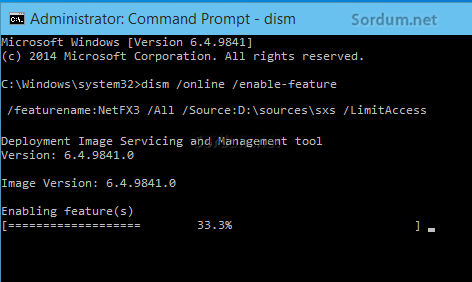
Ve işlem tamamlandığında Windows 10 a .NET framework 3.5 başarılı şekilde kurulmuş olacaktır.

Eğer zamandan tasarruf etmek isterseniz aşağıdaki .bat scriptini kullanabilirsiniz , script Windows 10 medyasını otomatik olarak bulacaktır
@echo off Title .NET Framework 3.5 Offline Installer for %%I in (D E F G H I J K L M N O P Q R S T U V W X Y Z) do if exist "%%I:\\sources\install.wim" set setupdrv=%%I if defined setupdrv ( echo Found drive %setupdrv% echo Installing .NET Framework 3.5... Dism /online /enable-feature /featurename:NetFX3 /All /Source:%setupdrv%\sources\sxs /LimitAccess echo. echo .NET Framework 3.5 should be installed echo. ) else ( echo No installation media found! echo Insert DVD or USB flash drive and run this file once again. echo. ) pause
üstteki kodu bir notdefterine yapıştırıp bir isim verin ve uzantısı .bat olacak şekilde kaydedin sonrasında da Yönetici yetkilerinde çalıştırın , elbette öncesinde Windows 10 medyanızı takmanız gerektiğini söylemeye gerek yok. Eğer olurda birşekilde sorun çıkarda alternatif bir yöntem ararsanız Microsoft.NET Framework 3.5 Offline Installer ı deneyebilirsiniz:
Microsoft.NET Framework 3.5 Offline Installer

1) Windows 10 veya 8 medyamızı takalım
2) Yazılım üzerinden Windows medyasının sürücü harfini seçelim
3) "Install" butonuna tıklayıp kurulumu başlatalım
Eğer Windows medyanız yoksa onun yerine mesela kurulum dosyanızı bilgisayarda biryerlere kaydettinizse yerini browse butonu ile seçebilirsiniz ve sonrasında "İnstall" butonuna tıklayabilirsiniz. Download (Yandex) │ Download (MailRu)
Üstteki yazılım uzun süredir güncellenmemekte fakat sorunsuz çalışmaktadır , eğer daha yeni bir sürümünü kullanmak isterseniz Buradaki linkten indirebilirsiniz.





Geri bildirim için teşekkürler , umarım sorunsuz oynarsın.
Dos komutu olan işlem işe yaradı, artık "gutterball2" yi W11 Home 24h2'de oynarım diye umuyorum...
offline olan programi katilimsiz arkaplanda sessiz calistirabilirmiyiz veya iso icerisine gerekli 3.5 framework entegre edebilirmiyiz sanirim .msu uzantili dosyayi bulmam gerekli
Umarım çözümlerden biri işine yarar.
Teşekkürler ilginiz için
emeği geçen herkese teşekkürler
Sorunuz foruma taşındı, arkadaşların verdiği cevapları aşağıdaki linkten takip edebilirsiniz.
Web Link ...